Ukvarjanje z zavihki, ki zavzamejo preveč virov vašega računalnika, je lahko neprijetno. Toda Chrome je nagnjen k temu. Vedno lahko poskusite zapreti tisti zavihek, za katerega sumite, da zaseda največ virov, vendar ni mogoče vedeti, kateri je, tako da ga preprosto pogledate. Toda z uporabo upravitelja opravil si lahko ogledate seznam vseh svojih zavihkov in koliko RAM-a zavzamejo. Odpiranje upravitelja opravil je preprosto, tudi če niste vešči tehnologije. Z nekaj kliki tu in tam ga lahko odprete v hipu.
Kako prepoznati zavihke, ki uporabljajo največ virov
Eden od načinov, kako lahko vidite, kateri zavihek ali zavihki uporabljajo večino virov vašega računalnika, je uporaba upravitelja opravil v Chromu. Ko je odprt, vidite, kateri zavihek je odgovoren za zavzemanje toliko virov vašega računalnika. Nato se lahko odločite, ali je ta zavihek vreden, da ostane odprt.
Kako odpreti upravitelja opravil Chrome
Odpiranje upravitelja opravil v Chromu je enostavno opravilo. Kliknite na pike v zgornjem desnem kotu in postavite kazalec nad
Več orodij možnost. Ko se prikaže stranski meni, kliknite na Upravitelj opravil možnost.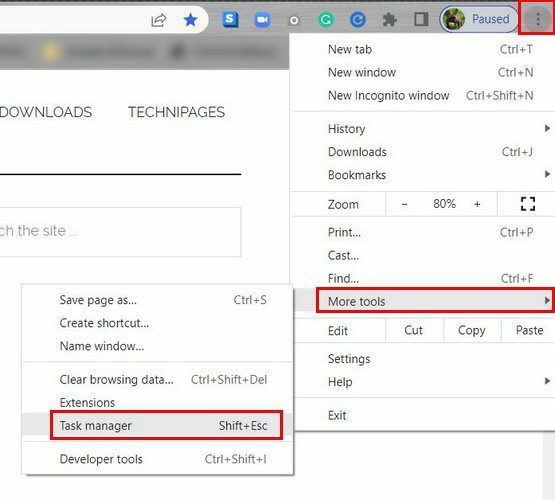
Ko se odpre upravitelj opravil, boste videli seznam odprtih zavihkov in razširitev. Za vsak postopek boste videli štiri različne vrste informacij. V Odtis pomnilnika boste videli količino RAM-a, ki ga zasede. Če opazite, da vaš računalnik potrebuje dlje časa za vodenje programov, si oglejte procesor razdelek. Če vidite na primer številko 30 v tem razdelku, je uporabljenih 30 % procesorja.
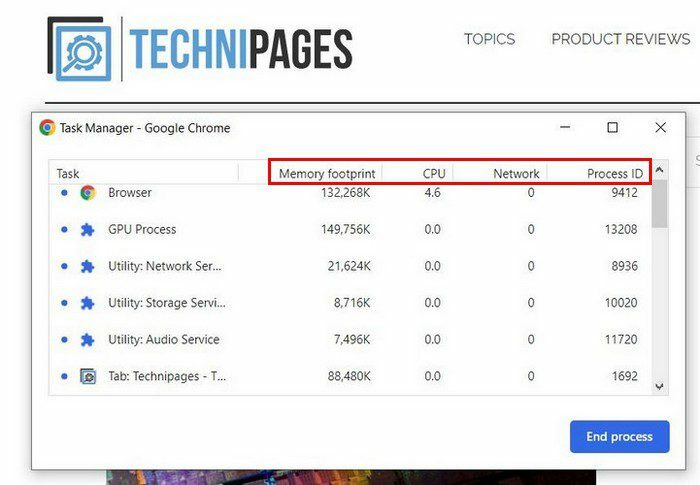
Če bi začeli gledati YouTube videoposnetek, bi bile vaše številke videti takole:
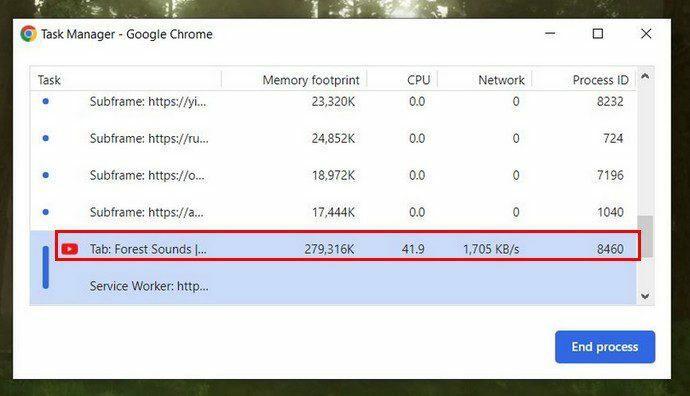
V Zavihek Omrežje, boste videli, koliko podatkov se uporablja za vaš trenutni postopek. Nič ni razloga za skrb, ko gre za ID procesa del. Te številke so le vrsta ID-ja, ki ga je vaš računalnik dal temu posebnemu postopku.
Kako imeti zavihke v Chromu pod nadzorom
Naredite lahko različne stvari, da bo vaš računalnik deloval bolj gladko. Na primer, lahko zaprete zavihke, ki jih ne potrebujete več. Prav tako je dobro, da zaprete tistega, ki ga boste potrebovali pozneje. Poskusite odpreti samo tiste, ki jih trenutno potrebujete. Če jih ne morete zapreti, ker jih ne boste mogli več najti, lahko kadar koli ustvarite mapo v Chromu. Vstavite lahko zavihke, ki jih potrebujete in so zelo pomembni.
Če jih postavite v to mapo, jih lahko začnete zapirati in veste, da vas bodo v mapi počakali. Mapo lahko ustvarite tako, da z desno miškino tipko kliknete prostor v vrstici z zaznamki in izberete možnost Dodaj mapo.
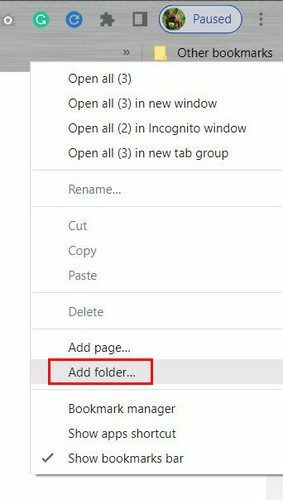
V naslednjem koraku boste morali novo mapo poimenovati in ne pozabite klikniti gumba Shrani. Zdaj bi morali videti svojo novo mapo. Če se zmotite pri imenu ali želite mapo v celoti izbrisati, jo kliknite z desno miškino tipko in izberite pravilno možnost. Zdaj kliknite zavihek in jih enega za drugim povlecite v svojo novo mapo.
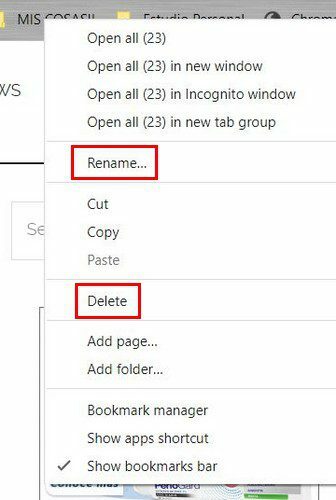
Zdaj lahko zaprete vse te nepotrebne zavihke, ne da bi vas skrbelo, da bi jih izgubili. Prav tako lahko odstranite vse razširitve, ki jih že nekaj časa niste uporabljali. Če jih že dolgo niste uporabljali, vendar menite, da jih boste morda potrebovali v bližnji prihodnosti, jih lahko odstranite in nato znova dodate. Samo zato, ker jih odstranite, to ne pomeni, da jih lahko znova namestite.
Nasvet: če ste pomotoma zaprli zavihek, ki ga morate imeti odprtega, ga lahko obnovite tako, da kliknete presledek na desni strani gumba plus, s katerim bi odprli nov zavihek. Kliknite možnost, ki vam omogoča, da odprete zadnji zavihek, ki ste ga zaprli.
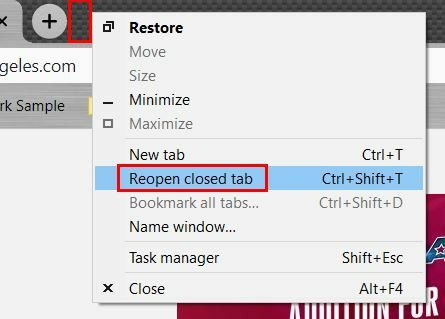
V veliko pomoč je lahko tudi poskus, da hkrati ne naredite preveč, saj bo vaš računalnik samo porabil več virov in ga upočasnil. Vedno se bo našel kakšen videoposnetek, ki si ga boste želeli ogledati, a če najprej opravite najpomembnejše stvari, boste bolj produktivni.
Preprečite Chromu izvajanje aplikacij v ozadju
Če se aplikacije izvajajo v ozadju, bi to lahko pojasnilo, zakaj Chrome uporablja toliko virov vašega računalnika. Chromu lahko to preprečite tako, da naredite eno preprosto spremembo v nastavitvah. Kliknite na pike desno zgoraj in pojdi na nastavitve. V iskalno vrstico na vrhu vnesite aplikacije v ozadju in možnost naj bo prva na seznamu. Prepričajte se, da je izklopljen; če je tako, ste pripravljeni.
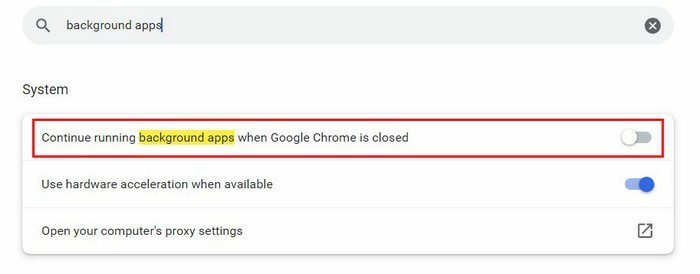
Nadaljnje branje
S Chromom lahko počnete veliko stvari. Na primer, lahko osvežite različne zavihke hkrati da prihranite čas. Ker v Chromu ne uporabljate samo zavihkov, lahko preberete še druge nasvete, kot je kako obarvati kodne zavihke v Google Preglednicah da boste hitreje našli določene datoteke. Za uporabnike iPadOS si lahko ogledate, kako lahko ustvarite skupinske zavihke v Safariju biti bolj produktiven. prijetno branje!
Zaključek
Ko najbolj enostavna opravila trajajo večno, vam lahko ukradejo veliko dragocenega časa. Posledično ne morete dokončati bistvenih projektov ali pa morate porabiti še več časa za njihovo dokončanje. Videli ste, kako enostaven je bil dostop do upravitelja opravil v Chromu, da bi videli, kateri zavihki uporabljajo največ računalniških virov. Videli ste tudi, da samo z nekaj zavihki (če je možno) lahko zmanjša obremenitev virov. Koliko zavihkov imate običajno odprtih? Delite svoje misli v spodnjih komentarjih in ne pozabite deliti članka z drugimi na družbenih medijih.